パソコンの画面を分割すると、複数のウィンドウ間で作業したり情報にアクセスしたりするのが簡単になります。パソコンの画面を分割する簡単な方法については、以下の記事をご覧ください。
 |
Windowsパソコンの画面を素早く分割する方法
Windows コンピューターで画面を分割できるようにするには、マルチタスク モードを有効にする必要があります。方法は次のとおりです。
ステップ 1: まず、Windows + I を押して設定にアクセスし、システムを選択します。
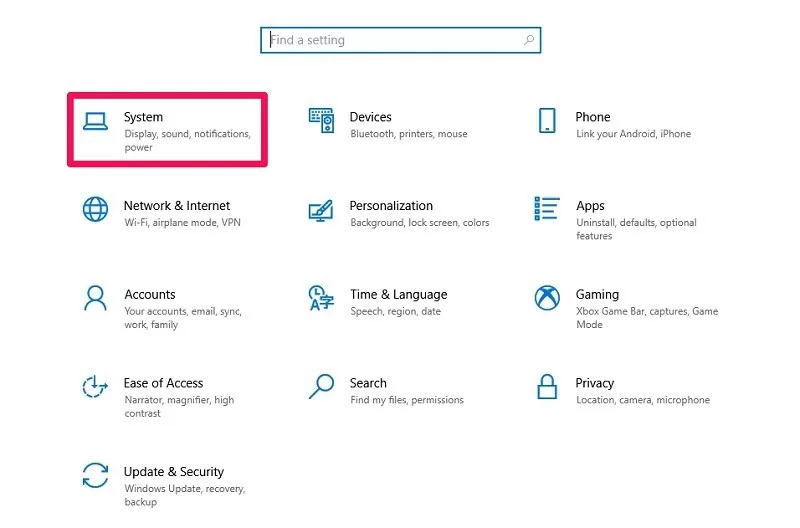 |
ステップ2:「複数のウィンドウを操作する」セクションで「マルチタスク」を選択します。次に、「ウィンドウをスナップ」をオンにします。これで画面分割機能が有効になります。これで、マウス、タスクバー、またはショートカットキーを使ってコンピューターの画面を簡単に分割できます。
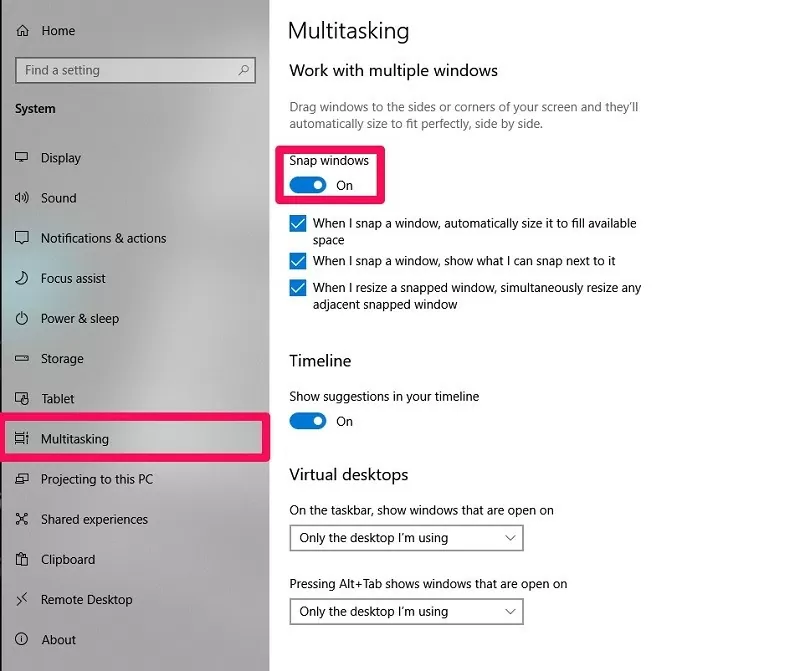 |
MacBookの画面を分割する最も簡単な方法
MacBookの画面を分割する方法を知っておくと、生産性が向上します。以下の手順をご参照ください。
ステップ 1: まず、画面を分割する前にアプリケーション ウィンドウを準備します。
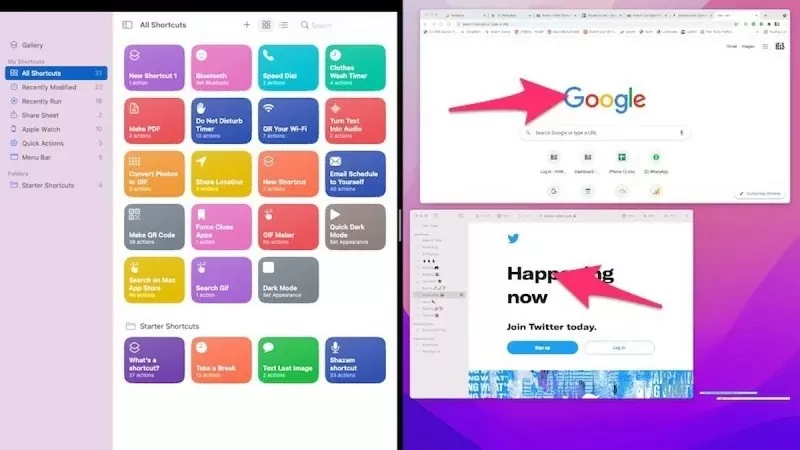 |
ステップ2:次に、図のようにウィンドウの左上隅にある緑色のボタンをクリックします。ウィンドウを画面の左側または右側に揃えるという2つのオプションがあります。この時点で、作業効率を上げるために、見た目に心地よいウィンドウの位置を調整するだけです。
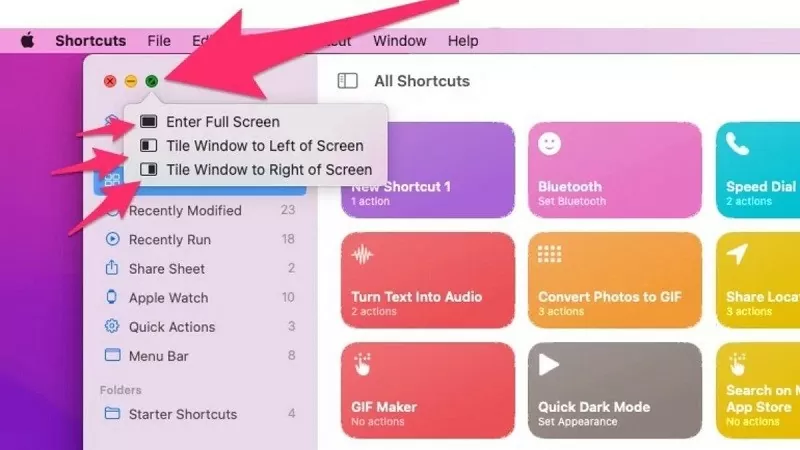 |
ステップ3:すぐにMacBookの画面が2つの画面に分割され、それぞれの画面にアプリケーションが表示されます。画面中央の分割バーをドラッグして、各画面のサイズをカスタマイズすることもできます。
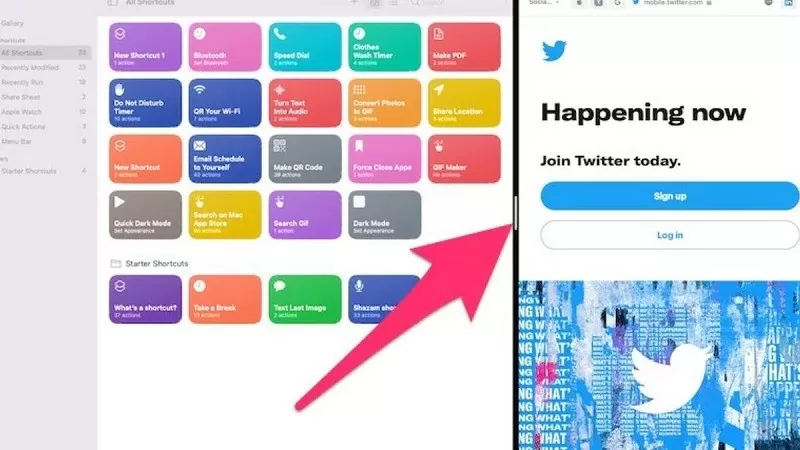 |
上記は、コンピューターの画面を非常に簡単に2つに分割する方法のガイドです。成功をお祈りします。
[広告2]
ソース







![[写真] 政治局はドンタップ省とクアンチ省の党委員会常務委員会と協力する](https://vphoto.vietnam.vn/thumb/1200x675/vietnam/resource/IMAGE/2025/9/8/3e1c690a190746faa2d4651ac6ddd01a)
![[写真] 政治局はヴィンロン省とタイグエン省の党委員会常務委員会と協力する](https://vphoto.vietnam.vn/thumb/1200x675/vietnam/resource/IMAGE/2025/9/8/4f046c454726499e830b662497ea1893)








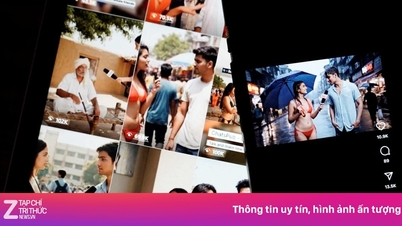














































































コメント (0)